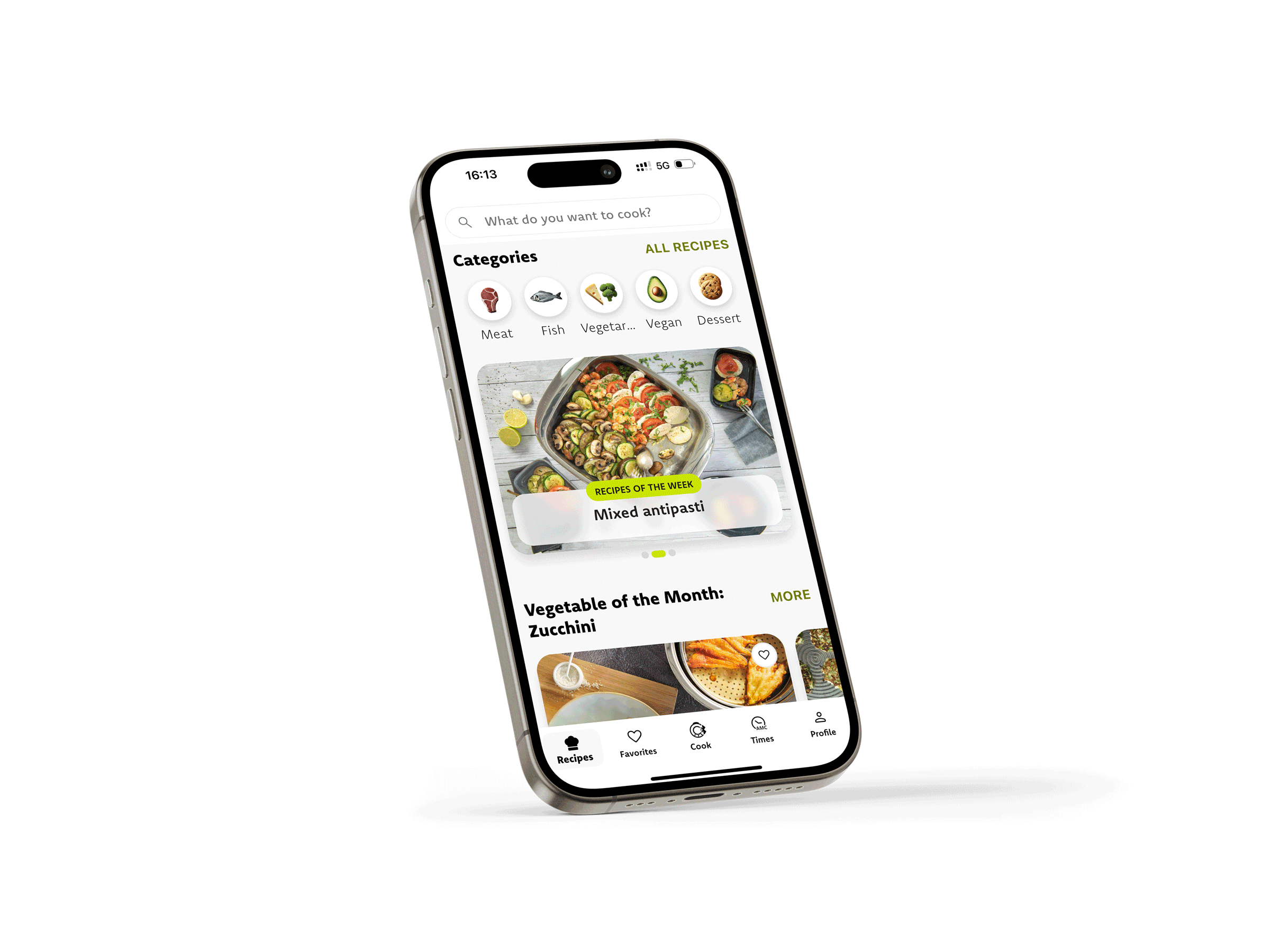Rýchle a jasné odpovede na vaše otázky.
Všetko sme zoradili podľa tém, aby ste dostali potrebné odpovede vtedy, keď ich potrebujete.
Nastavenie & ovládanie
Ako môžem aktualizovať aplikáciu AMC Cook & Go na najnovšiu verziu?
Ak máš v smartfóne zapnuté automatické aktualizácie, aplikácia sa automaticky aktualizuje, len čo je k dispozícii nová verzia.
Ako môžem zmeniť jazyk v aplikácii AMC Cook & Go?
Môžeš si nastaviť aplikáciu na ktorýkoľvek podporovaný jazyk.
Postup:
1.Prejdi na kartu „Profil“ v navigačnom paneli.
2.Klepni na „Región a jazyk“.
3.Vyber si preferovaný jazyk.
Ako môžem zabrániť tomu, aby aplikácia AMC Cook & Go vypínala obrazovku?
Obrazovku si môžeš nechať vždy zapnutú tak, že túto možnosť aktivuješ v nastaveniach svojho profilu.
Postup:
1.V navigačnom paneli choď na kartu „Profil“.
2.V dlaždici „Moje nastavenia“ zapni možnosť „Always On Display“ tak, že prepneš príslušný prepínač.
Môžem používať aplikáciu AMC Cook & Go offline (bez internetového pripojenia)?
Na prístup ku všetkým funkciám aplikácie a správne zobrazovanie receptov je potrebné internetové pripojenie (cez Wi-Fi alebo mobilné dáta).
Audiotherm však môžeš pripojiť v režime offline cez Bluetooth. Uisti sa, že si prihlásený online predtým, než prejdeš do offline režimu, pretože na prihlásenie je potrebné internetové pripojenie.
Ktoré modely Audiotherm fungujú s aplikáciou AMC Cook & Go?
Audiotherm Smart (dostupný od marca 2021) je plne kompatibilný s aplikáciou AMC Cook & Go.
Ak používaš starší model Audiotherm, obráť sa, prosím, na svojho poradcu AMC, aby si sa dozvedel o dostupných možnostiach upgradu. Môžeš si tiež rezervovať bezplatnú súkromnú ukážku a konzultáciu, aby si preskúmal možnosti.
Upozornenie: Staršie modely Audiotherm nie sú kompatibilné s aplikáciou AMC Cook & Go.
Ako pripojím Audiotherm k aplikácii AMC Cook & Go?
Audiotherm sa pripája k vášmu smartfónu cez Bluetooth.
Postup:
1.Otvor aplikáciu AMC Cook & Go.
2.Ak nie sú zapnuté potrebné nastavenia (napríklad Bluetooth alebo poloha), aplikácia ťa na to upozorní. Prosím, zapni ich.
3.V aplikácii prejdi na kartu „Varenie“ v navigačnom paneli.
4.,Zapni Audiotherm. Po chvíli sa na displeji Audiothermu zobrazí logo aplikácie. Audiotherm sa potom zobrazí ako nová dlaždica v aplikácii (možno sa zobrazí aj okno s požiadavkou na spárovanie).
5.Minimálna požiadavka: Tvoj smartfón musí podporovať Bluetooth Low Energy (BLE) verziu 4.2 alebo vyššiu.
Wie kann ich den Ton und die Lautstärke meines Audiotherms ändern?
Zvuk a hlasitosť môžeš priamo nastaviť v nastaveniach Audiothermu v rámci aplikácie AMC Cook & Go.
Postup:
1.Otvor aplikáciu AMC Cook & Go.
2.V navigačnom paneli prejdi na kartu „Varenie“.
3.Zapni svoj Audiotherm. V aplikácii sa zobrazí ako nová dlaždica.
4.Klepni na ikonu nastavení v pravom hornom rohu dlaždice Audiothermu a potom vyber znovu „Nastavenia“.
5.Tu môžeš podľa svojich predstáv nastaviť hlasitos a zvuk.
Ako môžem aktivovať režim pre nevidiacich používateľov na svojom Audiotherme?
Režim pre používateľov so zrakovým postihnutím je možné zapnúť alebo vypnúť iba cez aplikáciu AMC Cook & Go.
Postup:
1.Otvor aplikáciu AMC Cook & Go.
2.V navigačnom paneli prejdź na kartu „Varenie“.
3.Zapni svoj Audiotherm. V aplikácii sa zobrazí ako nová dlaždica.
4.Klepni na ikonu nastavení v pravom hornom rohu dlaždice Audiothermu a potom vyber znovu „Nastavenia“.
5.V nastaveniach Audiothermu môžeš aktivovať alebo deaktivovať režim pre používateľov so zrakovým postihnutím.
Môžem používať viaceré Audiothermy súčasne s aplikáciou AMC Cook & Go?
Áno, môžeš pripojiť viacero Audiothermov k jednej aplikácii AMC Cook & Go. Každý Audiotherm sa zobrazí ako samostatná dlaždica na karte „Varenie“ v navigačnom paneli.
Upozornenie: Počas receptu krok za krokom môže byť vždy ovládaný len jeden Audiotherm.
Môžem používať viaceré Navigenio zariadenia súčasne s aplikáciou AMC Cook & Go?
Áno, môžeš pripojiť viacero zariadení Navigenio súčasne k jednej aplikácii AMC Cook & Go.
Ako môžem nastaviť čas oneskoreného spustenia?
Čas oneskoreného spustenia môžeš nastaviť pod časom varenia. Ak nie je nastavené žiadne oneskorenie, varenie sa začne okamžite („Varenie sa začne: okamžite“).
Ak chceš nastaviť oneskorenie, klikni na „Okamžite“ a zvoľ požadovaný čas spustenia.
Upozornenie: Oneskorenie spustenia je možné nastaviť maximálne na 9 hodín a 59 minút.
Ako môžem aktualizovať softvér zariadenia Audiotherm?
Softvér zariadenia Audiotherm Smart je možné aktualizovať len prostredníctvom aplikácie AMC Cook & Go.
Postup:
1.Otvor aplikáciu AMC Cook & Go (uisti sa, že tvoj smartfón má pripojenie na internet).
2.V navigačnom paneli prejdi na kartu „Varenie“.
3.Zapni svoj Audiotherm. V aplikácii sa zobrazí ako nová dlaždica. Ak je k dispozícii nová aktualizácia, zobrazí sa červené upozornenie.
4.Klepni na „Aktualizácia je k dispozícii“.
5.Potom klepni na „Nainštalovať aktualizáciu“.
6.Aktualizácia sa nainštaluje automaticky.
Upozornenie: Aktualizácie softvéru je možné vykonávať len na zariadení Audiotherm Smart (od marca 2021). Staršie modely nie je možné aktualizovať.
Ako môžem aktualizovať softvér svojho zariadenia Navigenio?
Softvér zariadenia Navigenio Wi-Fi je možné aktualizovať iba prostredníctvom aplikácie AMC Cook & Go.
Postup:
1.Otvor aplikáciu AMC Cook & Go (uisti sa, že tvoj smartfón má pripojenie na internet).
2.V navigačnom paneli prejdi na kartu „Varenie“.
3.Zapni svoj Audiotherm. V aplikácii sa zobrazí ako nová dlaždica.
4.Otoč ovládač zariadenia Navigenio na pozíciu „A“.
5.Zariadenie Navigenio sa zobrazí v dlaždici. Ak je dostupná nová aktualizácia, zobrazí sa červené upozornenie.
6.Klepni na „Aktualizácia je k dispozícii“.
7.Potom klepni na „Nainštalovať aktualizáciu“.
8.Aktualizácia sa nainštaluje automaticky.
Prihlásenie pomocou AMC-ID
Ako môžem zmeniť e-mailovú adresu svojho účtu AMC-ID?
Momentálne nie je možné zmeniť e-mailovú adresu tvojej AMC-ID.
Ako si môžem obnoviť heslo?
Obnovenie hesla je momentálne možné len cez tlačidlo „Zabudli ste heslo?“ počas prihlasovania. Touto funkciou si môžeš nastaviť nové heslo.
Nastavil som si nové heslo, ale stále sa nemôžem prihlásiť pomocou svojho účtu AMC-ID. Čo môžem robiť?
Webové prehliadače (napríklad Firefox, Chrome, Safari) niekedy ukladajú údaje z webových stránok, aby sa načítavali rýchlejšie. To však môže občas spôsobovať problémy s prihlasovaním.
Riešenie: Vymaž dáta prehliadača, najmä cookies. Môžeš si vyhľadať návody na vymazanie pre konkrétny prehliadač, ktorý používaš.
Prečo sa zobrazí hlásenie „Používateľské meno alebo heslo je neplatné“, keď sa chcem prihlásiť?
Môže sa to stať, ak:
-si zadal nesprávne heslo alebo
-pod zadanou e-mailovou adresou nie je registrovaný žiadny účet.
Skontroluj, či máš správne zadanú e-mailovú adresu a heslo, alebo si v prípade potreby vytvor nový účet.
Dostávam chybové hlásenie, keď sa snažím prihlásiť do aplikácie Cook & Go. Čo môžem urobiť?
Skús nasledujúce riešenie:
1.Zatvor aplikáciu Cook & Go.
2.Otvor webový prehliadač na svojom zariadení.
3.Vymaž všetky údaje prehliadača, vrátane cache a cookies.
4.Znova otvoriť aplikáciu Cook & Go a pokús sa prihlásiť.
Ako môžem vymazať svoj účet AMC ID?
Účet AMC ID je možné vymazať priamo v aplikácii Cook & Go.
Postup:
1.V navigačnom paneli prejdite na záložku „Profil“.
2.Kliknite na „Upraviť účet AMC ID“.
3.Vyberte možnosť „Vymazať môj účet AMC ID“.
Subscriptions & Payments
Môžem používať aplikáciu AMC Cook & Go bez predplatného?
Aplikácia AMC Cook & Go ponúka bezplatnú verziu, ktorá obsahuje nasledujúce funkcie zadarmo:
-Pripojenie k audiothermu
-40 receptov AMC s podrobnými krokmi
-1 bezplatná zbierka receptov
-Oblúbené pre bezplatné recepty
-Správa profilu
Ako môžem zaplatiť predplatné AMC Cook & Go?
Platby za predplatné Cook & Go sa realizujú cez tvoj obchod s aplikáciami (Apple App Store alebo Google Play Store). Musíš mať v účte obchodu s aplikáciami uloženú platnú platobnú metódu. Akceptujú sa všetky platobné metódy podporované App Store-om.
Musím uviesť číslo mojej debetnej/kreditnej karty, aby som mohol(a) využiť bezplatnú skúšobnú verziu?
Áno. Na aktiváciu bezplatnej skúšobnej verzie si musíš predplatiť službu, na čo musí byť v tvojom účte v app store uložená platná platobná metóda.
Aká dlhá je tvoja dodatočná lehota?
Ak nastanú problémy s tvojou platobnou metódou (napríklad neplatná kreditná karta) a tvoje predplatné sa nedá obnoviť, dostaneš dodatočnú lehotu 3 dni. Počas tejto doby máš stále prístup k aplikácii Cook & Go a jej funkciám. Po uplynutí 3 dní bude prístup zablokovaný, kým nebude platba vyriešená.
Ako môžem zrušiť svoje predplatné?
Predplatné môžeš spravovať priamo v záložke „Profil“ v aplikácii AMC Cook & Go.
Takto to funguje:
1.Prejdi do záložky „Profil“ v navigačnom menu. Tvoj aktuálny tarif predplatného uvidíš pod „Moje predplatné“.
2.Ťukni na „Spravovať predplatné“, čím sa otvorí tvoj App Store, kde môžeš zmeniť svoj tarif predplatného.
Kde môžem spravovať svoje predplatné?
Predplatné možno spravovať priamo cez profil v aplikácii AMC Cook & Go.
Ako na to:
1.Prejdi v navigačnom paneli na kartu „Profil“. Tvoje aktuálne predplatné sa zobrazí pod „Moje predplatné“.
2.Klepni na „Získať prémiový prístup“, ak chceš kúpiť predplatné, alebo na „Spravovať predplatné“, aby si otvoril App Store a upravil svoje predplatné.
Môžem zdieľať aplikáciu AMC Cook & Go s ostatnými členmi mojej rodiny?
Áno, aplikácia AMC Cook & Go podporuje rodinné zdieľanie.
Pokyny na nastavenie nájdeš na stránkach podpory príslušného obchodu s aplikáciami:
Apple App Store:
Choď na: https://support.apple.com/
Vyhľadaj: „Nastavenie rodinného zdieľania”
Google Play Store:
Choď na: https://support.google.com/
Vyhľadaj: „Rodinné zdieľanie”
Som poradca AMC, ale nemám bezplatné predplatné prémiovej verzie aplikácie AMC Cook & Go. Ako ho môžem získať?
Všetci aktívni poradcovia AMC môžu využívať bezplatné predplatné prémiovej verzie aplikácie AMC Cook & Go.
Ak ešte nemáte predplatné, obráťte sa, prosím, na svoje miestne pobočky AMC a uveďte svoju e-mailovú adresu. Akonáhle bude vaša adresa pridaná do databázy AMC, môžete aplikáciu používať zadarmo.
Slovenskí poradcovia AMC dostávajú firemnú e-mailovú adresu „@sales.amc.info“. Bezplatné predplatné je platné len vtedy, ak sa prihlásite pomocou tejto e-mailovej adresy.
Časy varenia AMC
Ako môžem naprogramovať prednastavené varné programy z časov varenia AMC?
Prednastavené varné programy nájdete v sekcii „Časy varenia AMC“.
Možnosť 1: Cez záložku „Varenie“
1.Spustite aplikáciu AMC Cook & Go.
2.Prejdite na záložku „Varenie“ v navigačnom paneli.
3.Zapnite Audiotherm – zobrazí sa ako nová dlaždica v aplikácii.
4.Klepnite na dlaždicu „Audiotherm“.
5.Vpravo hore klepnite na ikonu „Časy varenia AMC“.
6.Vyberte čas varenia a spustite ho klepnutím na „Variť teraz“.
Možnosť 2: Cez záložku „Časy AMC“
1.V navigačnom paneli prejdite do sekcie „Časy AMC“.
2.Tam nájdete všetky prednastavené varné programy zoradené podľa kategórií.
Ako si môžem uložiť svoj varný program spolu s časom varenia?
Môžeš si uložiť vlastný varný program ako kombináciu varného programu a času varenia.
Postup:
1.Prejdi na záložku „Varenie“ v navigačnom paneli.
2.Zapni Audiotherm, ktorý sa zobrazí ako nová dlaždica v aplikácii.
3.Klepni na dlaždicu Audiotherm.
4.Vyber požadovaný varný program (napr. mrkva) a čas varenia (napr. 4 minúty).
5.Klikni na „Uložiť ako obľúbené“.
6.Zadaj názov pre svoj program (napr. „dusena mrkva“).
7.Klikni na „Uložiť“.
Uložený program nájdeš v sekcii „Obľúbené“ v časti „Časy varenia AMC“.
Kde nájdem svoje uložené varné programy?
Svoje uložené varné programy nájdeš v sekcii „Časy varenia AMC“.
Postup:
1.Prejdi na záložku „Časy AMC“ v navigačnom paneli.
2.Klepni na „Obľúbené“.
3.Ak máš pripojený Audiotherm, môžeš svoj obľúbený program spustiť priamo na zariadení klepnutím na „Variť teraz“.
Recepty
Chcem si prispôsobiť svoju preferovanú veľkosť porcie. Ako to môžem urobiť?
Pre všetky recepty, pri ktorých je to možné, si môžeš nastaviť požadovaný počet porcií.
Postup:
1.Prejdi v navigačnom paneli na kartu „Profil“.
2.V sekcii „Moje nastavenia“ uprav počet porcií na recept podľa svojich preferencií.
Poznámka: Nie všetky recepty sú vhodné pre všetky veľkosti porcií. Pri niektorých receptoch nemusí byť tebou zvolený počet porcií dostupný.
Chcem si označiť recept ako obľúbený. Ako to môžem urobiť?
Každý recept si môžeš označiť ako obľúbený.
Postup:
1.Klepni na ikonu srdca na karte receptu alebo v otvorenom recepte. Keď sa srdce vyplní, recept bol pridaný medzi tvoje obľúbené.
2.Ak už máš vytvorené vlastné zoznamy obľúbených, klepni na „Zmeniť“ v okne, ktoré sa zobrazí v dolnej časti obrazovky, a presuň recept do svojho preferovaného zoznamu.
Poznámka: V bezplatnej verzii aplikácie je táto funkcia dostupná len pre 40 bezplatných receptov.
Mám uložené obľúbené recepty v rôznych jazykoch v rámci rovnakého účtu. Prečo nevidím všetky svoje uložené recepty?
Môžeš zobraziť len tie uložené recepty, ktoré sú dostupné v aktuálne zvolenom jazyku. Ak chceš vidieť chýbajúce obľúbené recepty, zmeň jazyk aplikácie na ten, v ktorom boli recepty uložené.
Prečo musím niekedy nastaviť časovač na Audiotherme, než môžem otvoriť Secuquick?
Nastavením časovača na Audiotherme môže Secuquick pomaly uvoľňovať tlak, takže ho potom môžete bezpečne otvoriť.
Alternatívnou možnosťou, ako zbaviť Secuquick tlaku, je podržať ho pod prúdom studenej tečúcej vody. Pri niektorých receptoch sa však odporúča počkať čas uvedený na Audiotherme, aby bolo zaistené, že proces varenia je úplne dokončený.
Ako môžem pridať svoje vlastné recepty do aplikácie AMC Cook & Go?
V súčasnosti nie je možné vytvárať vlastné recepty v aplikácii AMC Cook & Go.
Ako môžem exportovať zložky do nákupného zoznamu?
V súčasnosti nie je možné vytvoriť nákupný zoznam priamo v aplikácii AMC Cook & Go.
Recepty krok za krokom
Ako môžem pripraviť recept s krokmi krok za krokom?
Recepty krok za krokom sa ľahko nájdu – sú uvedené v sekcii „Recepty krok za krokom“ na domovskej obrazovke, môžu sa nájsť pomocou filtra „Krok za krokom“ a sú označené štítkom „Krok za krokom“ v pravom dolnom rohu obrázka receptu.
Takto to funguje:
1.Otvorte recept krok za krokom.
2.Klepnite na „Variť krok za krokom“, aby ste spustili vedený režim varenia.
Môžem variť viac receptov naraz?
Nie. V súčasnosti môžete v aplikácii AMC Cook & Go pripravovať naraz iba jeden recept krok za krokom.
Môžem v recepte krok za krokom použiť viac ako jeden Audiotherm?
Recepty krok za krokom sú navrhnuté tak, aby sa pripravovali vždy s jedným Audiothermom. Môžete si však veľmi jednoducho naprogramovať a sledovať viac Audiothermov naraz v záložke „Varenie“ v navigačnom menu.
Prečo sa Audiotherm vypne, keď zatvorím recept krok za krokom?
Audiotherm je naprogramovaný tak, že sa automaticky vypne, keď dokončíte recept krok za krokom a kliknete na „Prejsť na domovskú obrazovku“.
Ako dlho trvá varenie s nastavením „P“?
Varný program „P“ je najrýchlejší program od AMC a trvá len 20 sekúnd. Odporúčame zostať poruke, pretože môžete takmer okamžite pokračovať vo svojom recepte.
Ako môžem na Navigeniu pri nastavení „A“ zapnúť kontrolované varenie?
To, či je kontrolované varenie dostupné, závisí od receptu:
– Väčšina receptov umožňuje na začiatku zvoliť, či chcete kontrolované varenie.
– U niektorých receptov kontrolované varenie nie je dostupné alebo je to jediná možnosť.
Takto to funguje:
1.Otvorte recept krok za krokom.
2.Klepnite na „Variť krok za krokom“.
3.Vyberte možnosť „Použiť Navigenio“.
Varím v kontrolovanom režime s Navigeniom na „A“. Ako môžem zabezpečiť, aby bol Navigenio správne pripojený k Audiothermu?
Aby si zabezpečil, že Navigenio a Audiotherm sú správne prepojené, existujú dve metódy podľa toho, aký model Navigenio používaš.
Pri starších modeloch Navigenio (C8XXX) – na sklokeramickej doske je nápis „AUTOMATIC COOKING“:
-C8000
-C8050
-C8100
-C8100 V2
Navigenio musí byť nastavené na „A“. Ak kontrolka prevádzkového režimu Navigenio modro bliká, keď je Audiotherm nastavený na Visiotherm s kuchárskym programom, obe zariadenia sú správne prepojené.
Pri nových modeloch Navigenio (C0020) je na sklokeramickej doske nápis „SMART COOKING“:
Navigenio musí byť nastavené na „A“. Ak kontrolka prevádzkového režimu Navigenio modro bliká, keď sa Audiotherm zapne, obe zariadenia sú správne prepojené. Pozor: Ak je v blízkosti zapnutých viac Audiotherm zariadení, môže sa stať, že sa Navigenio pripojí k nesprávnemu zariadeniu. Uisti sa, že všetky nepoužívané Audiotherm zariadenia sú vypnuté.
Bezpečnosť a ochrana údajov
Aké oprávnenia potrebuje aplikácia AMC Cook & Go?
Android smartfóny (napr. Samsung, Huawei, Xiaomi, Google):
– Vyžaduje sa povolenie na prístup k polohe. Pri niektorých verziách Androidu musí byť počas používania aplikácie zapnutá aj funkcia určovania polohy, aby fungovalo Bluetooth Low Energy (BLE).
– Notifikácie musia byť zapnuté, aby ste počas varenia dostávali push upozornenia.
– Pre prihlásenie do AMC-ID je potrebné pripojenie na internet (Wi-Fi alebo mobilné dáta).
Apple smartfóny (iPhone):
– Aby aplikácia fungovala, musí byť povolený prístup k Bluetooth a povolené aktualizácie na pozadí.
– Notifikácie musia byť zapnuté, aby ste počas varenia dostávali push upozornenia.
– Pre prihlásenie do AMC-ID je potrebné pripojenie na internet (Wi-Fi alebo mobilné dáta).
Prečo aplikácia AMC Cook & Go na Android-smartfónoch potrebuje údaje o polohe a povolenia na prístup k polohe?
Aplikácia AMC Cook & Go využíva Bluetooth Low Energy (BLE) na pripojenie k zariadeniu Audiotherm.
Na Android 6 a novších verziách BLE vyžaduje, aby:
-bola zapnutá funkcia určovania polohy, a
-aplikácii bolo udelené povolenie na prístup k polohe.
Ak tieto nastavenia nie sú aktívne, aplikácia nemôže zariadenie Audiotherm rozpoznať ani s ním komunikovať.
Ide o systémovú požiadavku Androidu, nie špecifickú pre aplikáciu Cook & Go. Aplikácia nezaznamenáva ani nepoužíva tvoje údaje o polohe.
Čo sa deje s mojimi osobnými údajmi?
Tvoje osobné údaje nie sú verejne viditeľné. Podrobnejšie informácie o spracovaní údajov nájdeš v našom vyhlásení o ochrane osobných údajov. (https://id.amc.info/privacy-policy)
Môže niekto iný (napr. môj sused) diaľkovo pristupovať k môjmu Audiothermu a ovládať ho?
Nie. Keď svoj Audiotherm Smart prvýkrát pripojíš k aplikácii AMC Cook & Go, musíš pripojenie autorizovať (spárovať). Odvtedy je spojenie šifrované a žiadny iný používateľ aplikácie nemôže k tvojmu Audiothermu pristupovať ani ho ovládať.
Problémy a riešenie chýb
Problémy s verziou aplikácie 2.7.2 alebo staršou?
Verzie aplikácie AMC Cook & Go 2.7.2 a staršie sú zastarané a už nie sú podporované.
Ak nastanú problémy, aktualizuj aplikáciu prosím cez Apple App Store alebo Google Play Store na najnovšiu verziu (4.0.0 alebo vyššiu).
Zapol som Bluetooth, ale Audiotherm sa nepripojí. Čo môžem urobiť?
Existuje niekoľko možných dôvodov, prečo sa tvoj Audiotherm nemusí vedieť pripojiť k aplikácii AMC Cook & Go. Skús nasledovné:
1.Uisti sa, že máš nainštalovanú najnovšiu verziu aplikácie z App Store alebo Google Play Store.
2.Skontroluj, či aplikácia požaduje určité nastavenia (napr. Bluetooth, poloha) a uisti sa, že sú zapnuté.
3.Over, či aplikácia „hľadá Audiotherm“. Po prvom pripojení Audiothermu vyhľadávanie pokračuje na pozadí. Ak zapneš druhý Audiotherm, automaticky sa pripojí ako ďalší prvok.
4.Zavri aplikáciu AMC Cook & Go a otvor ju znova.
5.Ak pripojenie predtým fungovalo, ale teraz nie, choď do nastavení Bluetooth v tvojom smartfóne a vymaž všetky zariadenia s názvom „AMC Audio“.
6.Vypni režim úspory energie alebo podobné funkcie, ktoré môžu blokovať pripojenie.
7.Reštartuj smartfón a aplikáciu znovu otvor.
8.Ak žiadny z vyššie uvedených krokov nepomôže, odinštaluj aplikáciu a znova nainštaluj najnovšiu verziu z App Store.
Aký je dosah Bluetooth?
Aplikácia AMC Cook & Go využíva Bluetooth Low Energy (BLE 4.2), ktorý je určený na komunikáciu na krátke vzdialenosti.
-Typický dosah v interiéri: menej ako 10 metrov.
-Faktory, ktoré môžu dosah znížiť:
-Iné Bluetooth alebo Wi-Fi zariadenia (napr. smartfóny, routery)
-Štruktúra budovy (napr. steny)
-Veľký nábytok (napr. skrine)
V niektorých prípadoch môže byť efektívny dosah znížený na niekoľko metrov.
Nedostávam žiadne notifikácie (push notifikácie). Čo môžem urobiť?
Uisti sa, že notifikácie pre aplikáciu AMC Cook & Go sú v nastaveniach tvojho smartfónu zapnuté. Prejdi do nastavení aplikácií na svojom zariadení a skontroluj, či sú notifikácie pre aplikáciu Cook & Go povolené.
Prečo sa push notifikácie zobrazia na mojom smartfóne až po tom, čo ho odomknem?
Tento problém je spôsobený nastaveniami tvojho smartfónu (napr. optimalizáciou batérie) a nie aplikáciou AMC Cook & Go.
Pre zlepšenie doručovania push notifikácií skontroluj nasledujúce možnosti a nastavenia na svojom smartfóne:
1.Vypni režim „Nerušiť“.
2.V nastaveniach aplikácií na svojom telefóne sa uisti, že notifikácie pre aplikáciu AMC Cook & Go sú povolené.
3.Povoli pozadie aktivity pre aplikáciu a uisti sa, že optimalizácia batérie je pre ňu vypnutá.
4.Povoli použitie dát na pozadí pre aplikáciu.
5.Vypni režim úspory energie.
6.V nastaveniach Wi-Fi sa uisti, že Wi-Fi zostáva pripojené aj v režime spánku.
7.V závislosti od výrobcu, modelu a verzie operačného systému môžu aj ďalšie funkcie ovplyvňovať push notifikácie (napr. adaptívne notifikácie, notifikácie pri zdvihnutí telefónu, Digital Wellbeing).
Poznámka: Presné názvy týchto nastavení sa môžu líšiť podľa zariadenia a nemusia byť dostupné na všetkých smartfónoch.
Mám Huawei/Xiaomi smartfón bez Google Play Store a nemôžem si nainštalovať aplikáciu AMC Cook & Go. Čo môžem robiť?
„V súčasnosti je aplikácia AMC Cook & Go pre Android dostupná len v Google Play Store.
Ak tvoje zariadenie nepodporuje Google Play, existujú alternatívne možnosti, ako aplikáciu nainštalovať – vyhľadaj si online návod. Upozorňujeme však, že pri inštalácii týmto spôsobom nemôžeme zaručiť plnú funkčnosť aplikácie.“